So beheben Sie den Samsung SmartThings App-Fehlercode 34-501, 13-002 oder 36-302
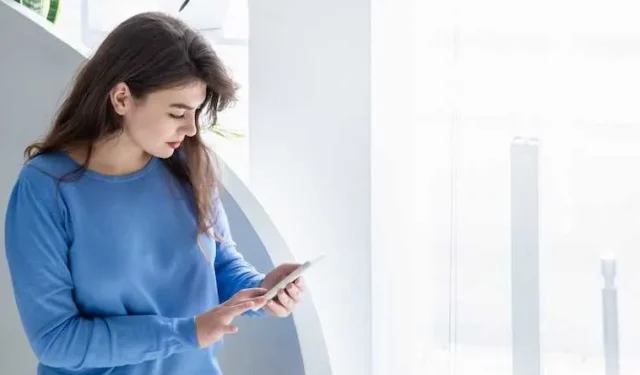
Als Samsung SmartThings-Benutzer können Codes wie 34-501, 13-002 oder 36-302 besonders frustrierend sein, wenn Sie nur das Licht im Schlafzimmer einschalten möchten!
Aber reißen Sie sich noch nicht die Haare aus. In diesem Leitfaden erkläre ich, was diese häufigen Samsung SmartThings-Fehlercodes bedeuten, und führe Sie durch die Fehlerbehebungsschritte, mit denen sie normalerweise endgültig behoben werden.
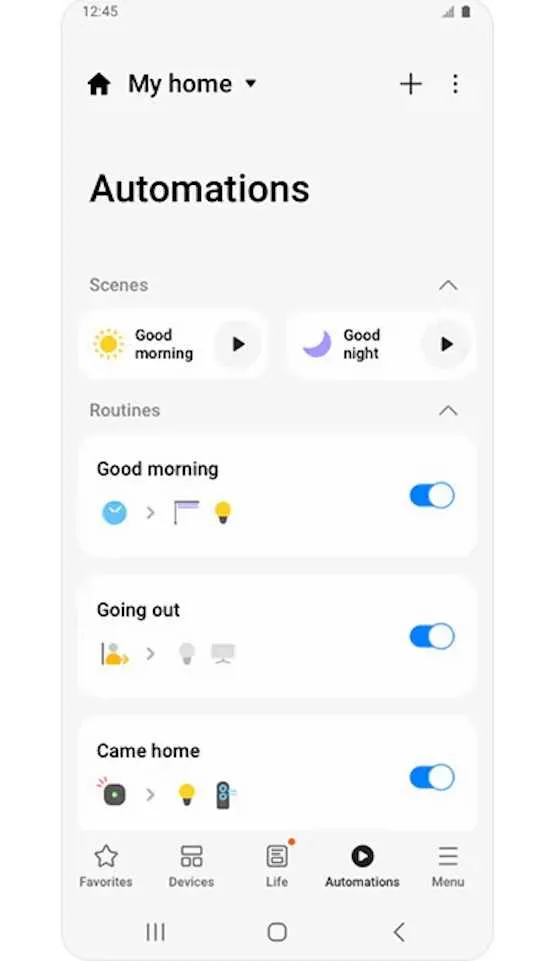
Beheben Sie den Samsung SmartThings-Fehlercode 36-302
- Öffnen Sie die SmartThings-App.
- Gehen Sie zum Menü» Geräte» Hub» Einstellungen» Firmware-Update.
- Tippen Sie auf „Nach Updates suchen“ und installieren Sie alle verfügbaren Firmware-Upgrades.
Behebung des Samsung SmartThings-Fehlercodes 13-002
Wenn beim Versuch, Geräte hinzuzufügen oder zu steuern, der Fehler 13-002 angezeigt wird, deutet dies auf ein Problem mit den Einstellungen Ihres WLAN-Netzwerks hin, das der SmartThings-App nicht gefällt.
Insbesondere Ihr Netzwerkname (SSID) oder Ihr Passwort können Sonderzeichen wie Leerzeichen, Bindestriche oder Unterstriche enthalten, die die Kommunikation der App unterbrechen.
- Um dieses Problem zu beheben, aktualisieren Sie den Namen und das Passwort Ihres WLAN-Netzwerks so, dass nur alphanumerische Zeichen und keine Sonderzeichen verwendet werden. Verbinden Sie dann Ihr Telefon und Ihre Geräte erneut mit dem Netzwerk.
- Stellen Sie außerdem sicher, dass Ihre Geräte und Ihr Telefon mit derselben Netzwerk-SSID verbunden sind. Und Ihr Router sollte nur die WPA2-Verschlüsselung verwenden, keinen gemischten WPA2/WPA3-Modus.
Mit diesen Optimierungen zur Gewährleistung der Kompatibilität mit SmartThings sollte der Fehler 13-002 verschwinden.
NICHT VERPASSEN : Tolle Fundstücke der neuesten Smart-Geräte von Samsung, nur bei Amazon und Walmart zu ergattern !
Umgang mit dem Samsung SmartThings-Fehlercode 34-501
- Als ersten Schritt wiederholen Sie einfach die Geräteaktion, die den Fehler ausgelöst hat – schalten Sie die Stromversorgung um, passen Sie die Einstellungen an usw. Oftmals werden vorübergehende Kommunikationsstörungen durch einen kurzen erneuten Versuch behoben.
- Wenn der Fehler weiterhin besteht, überprüfen Sie, ob das Gerät eingeschaltet ist und außerhalb von SmartThings normal funktioniert. Kann man beispielsweise angeschlossene Lichter über einen manuellen Schalter steuern?
- Vorausgesetzt, das Gerät funktioniert selbstständig einwandfrei, entladen Sie das Gerät und fügen Sie es in der SmartThings-App erneut hinzu. Dies erzwingt eine saubere Wiederholung des Kopplungsvorgangs, wodurch häufig 34-501-Fehler behoben werden.
- In einigen Fällen können auch feststeckende Geräteverbindungen behoben werden, wenn Sie Ihren SmartThings Hub vollständig aus- und wieder einschalten. Trennen Sie den Hub vom Stromnetz, warten Sie 60 Sekunden, stecken Sie ihn dann wieder ein und lassen Sie ihn neu starten.
Mit diesen Fehlerbehebungsschritten für 34-501-Fehler wird die Konnektivität Ihres Geräts hoffentlich schnell wiederhergestellt!
Weitere Tipps zur Fehlerbehebung bei der Samsung SmartThings-App
Hier sind einige weitere nützliche Schritte zur Fehlerbehebung für verschiedene SmartThings-Fehler:
- Wenn ein Gerät als „offline“ angezeigt wird oder nicht reagiert, überprüfen Sie die physischen Stromanschlüsse und starten Sie es gegebenenfalls neu.
- Versuchen Sie, das Gerät manuell über seine nativen Steuerelemente zu bedienen, um das Problem einzugrenzen.
- Wenn bei der Ersteinrichtung der App Fehler auftreten, stellen Sie sicher, dass Ihr Telefon über eine stabile Internetverbindung verfügt.
- Erzwingen Sie das Schließen und öffnen Sie die SmartThings-App erneut, um etwaige Störungen zu beheben.
- Setzen Sie Ihren SmartThings Hub als letzten Ausweg auf die Werkseinstellungen zurück, wenn die Probleme auf allen Geräten weiterhin bestehen.
Holen Sie sich Hilfe von der Samsung SmartThings Community
Ich hoffe, dass diese Erklärungen und Tipps zur Fehlerbehebung Ihnen dabei helfen, Ihr Samsung SmartThings-System wieder betriebsbereit zu machen! Lassen Sie mich in den Kommentaren wissen, ob Sie weitere Korrekturen haben, die ich hinzufügen sollte.
Und wenn Sie diese Fehler jemals völlig verblüfft haben, sind die aktiven Community-Foren unter community.smartthings.com eine großartige Ressource. Die dortigen Mitglieder kennen Samsung-Produkte in- und auswendig und können meist eine Lösung vorschlagen.
Wir wünschen Ihnen ein reibungsloses und intelligentes Hausautomatisierungserlebnis! Lassen Sie die Fehlercodes verschwinden.
BESTE ANGEBOTE: Kaufen Sie Ihr nächstes Samsung-Smart-Gerät und profitieren Sie von tollen Angeboten bei Amazon und Walmart !



Schreibe einen Kommentar